كيفية إنشاء ألبوم الصور الموسيقية
تريد من أي وقت مضى لمعرفة كيفية إنشاء ألبوم الموسيقى؟ في هذا لا يوجد شيء معقد – خاصة إذا كان لديك الحق في البرنامج في متناول اليد. إعداد الفيديو الملونة من الصور سوف تساعدك على برنامج بصري فوتوشوب برو. قراءة التعليمات أدناه بعناية، وسوف تتعلم على أي مبدأ يمكنك تقديم عرض لا تنسى.

أولا تحتاج إلى زيارة الموقع الرسمي وتحميل البرنامج لعرض الشرائح. وتزن أداة توزيع المرافق 80 ميغابايت، لذلك يستغرق 5-7 دقائق لتحميله. بعد تنزيل ملف التثبيت، افك ضغطه بالنقر المزدوج على الماوس. بعد ذلك، يظهر معالج الإعداد مريحة، والتي يمكنك بسهولة تثبيت مكونات التطبيق على جهاز الكمبيوتر الخاص بك. ضع رمز البرنامج على سطح المكتب وانتقل إلى الخطوة التالية من التعليمات.

“فوتوشو برو” وضعين من العملية: “مشروع جديد” و “عرض الشرائح لمدة 5 دقائق”. أول واحد يسمح لك لمعرفة كيفية إنشاء ألبوم الموسيقى من الصور من الصفر. تم تصميم الوضع الثاني لأولئك الذين يرغبون في توفير الوقت – لأنه يقوم على اختيار التصميم المواضيعي الجاهزة للمشروع. يجب عليك اختيار أنسب طريقة بالنسبة لك.

بغض النظر عن وضع التشغيل الذي تختاره، سوف تحتاج إلى تحميل الصور التي تهم المحرر. إذا كنت تعمل في “مشروع جديد”، ثم يمكنك القيام بذلك من خلال مراجعة محتويات جهاز الكمبيوتر الخاص بك. إذا قررت استخدام قوالب جاهزة من “عرض الشرائح في 5 دقائق”، ثم يتم تحميل الصور عن طريق زر “إضافة صورة”. اسحب جميع الصور إلى اللوحة السفلية مع الشرائح وانتقل إلى الخطوة الرابعة.

إنشاء فيديو من الصور يتضمن مرحلة ضرورية مثل إعداد التحولات. في وحدة مع نفس الاسم سوف تجد العديد من المتغيرات الجاهزة. افتراضيا في الكتالوج، وتنقسم التحولات إلى معيار، التدرجات، مزدوجة و 3D. أي منهم يمكن معاينتها في لاعب أولا، ومن ثم نقلها إلى خلية خاصة بين الشرائح.

والآن دعونا نرى كيفية إنشاء ألبوم الموسيقى من الصور باستخدام فوتوشوب برو. انقر على علامة التبويب موسيقى> إضافة ملف موسيقى، ثم حدد الصوت من جهاز الكمبيوتر. يمكنك أن تفعل الشيء نفسه بطرق أخرى، وهي – تسجيل التعليقات الخاصة بك على الميكروفون. للقيام بذلك، انقر على “تعليقات صوتية”> “سجل من الميكروفون”.

بالإضافة إلى التحولات والموسيقى، يمكنك تزيين الفيديو في المستقبل مع المؤثرات الخاصة الأصلية. لذلك، في وحدة “تأثيرات” سترى الكثير من غير عادية 3D القوالب، كل منها سوف تناسب تماما في المشروع الخاص بك. اختيار الآثار المفضلة لديك ونقلها إلى شريحة معينة من الصورة. أي تأثير يمكن تخصيصها.

وبمجرد الانتهاء من جميع الشرائح، كما تحتاج، يمكنك الانتقال إلى المرحلة النهائية من العرض – إنشاء الفيديو. انتقل إلى علامة التبويب “إنشاء” وحدد طريقة التحويل المريحة. يمكن أن يكون هذا تحويلا إلى تنسيق فيديو شائع، أو تسجيل دفد أو نشر فيديو على يوتوب.
هل تحب هذه المادة؟ أخبر أصدقائك!
إنشاء عروض الشرائح ومقاطع الفيديو مثيرة للإعجاب من الصور الخاصة بك!
كيفية إنشاء ألبوم صور مع موسيقى على جهاز الكمبيوتر
ألبومات الصور على جهاز كمبيوتر أو الشبكات الاجتماعية هو أفضل وسيلة ليس فقط التقاط الذكريات، ولكن أيضا تبادل المشاعر الإيجابية مع الأصدقاء. يتم تنفيذ العملية، وكيفية إنشاء ألبوم صور على جهاز كمبيوتر مع الموسيقى، في بضع خطوات بسيطة:

الخطوة 1. تحميل ويندوز موفي ماكر
تثبيت الأداة المساعدة ويندوز موفي ماكر على جهاز الكمبيوتر الخاص بك وتشغيله من الاختصار على سطح المكتب. انتقل إلى القائمة الرئيسية. من خلال علامة التبويب “الصور ومقاطع الفيديو”، أضف الصور إلى سير العمل لإنشاء ألبوم صور.
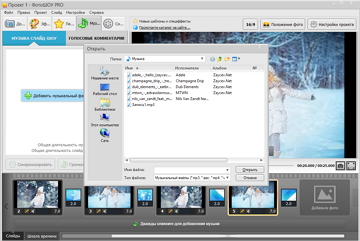
الخطوة 2: إضافة الموسيقى إلى ألبوم الصور الخاص بك
انقر على علامة التبويب “موسيقى”، ثم تقترح الأداة استخدام نوعين من المرافقة الموسيقية: إضافة ملف موسيقى من المجموعة إلى جهاز الكمبيوتر (على سبيل المثال، أغنيتك المفضلة) أو فرض تعليقات صوتية. مزامنة مدة الموسيقى والصورة.
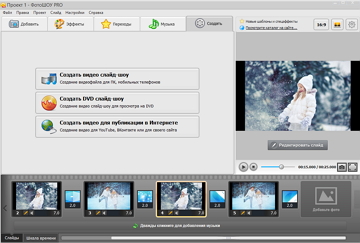
الخطوة 3: إنشاء ألبوم صور للعرض على جهاز الكمبيوتر الخاص بك
انقر فوق علامة التبويب “جديد” وحدد العنصر المقابل من القائمة التي تظهر. حفظ المشروع في تنسيق العمل من بسكس، انقر فوق “إنشاء ملف أفي الفيديو”. سيقوم البرنامج تلقائيا تعيين الإعدادات اللازمة، انقر فوق “تحويل” وانتظر حتى يتم الانتهاء من العملية
ونحن نوصي أيضا لقراءة المقال: “ما هي لقطات وكيفية استخدامها؟”، وهذه المعلومات تسمح لك لخلق المنتجات الأصلية من الصور ومقاطع الفيديو والموسيقى.
كيفية إنشاء ألبوم فكونتاكتي
انتقل إلى صفحة فكونتاكتي الخاصة بك. في الجزء الأيمن من الملف الشخصي، انقر على “صوري”. التالي على “إنشاء ألبوم”.
في المربع المنسدل، أدخل اسما للألبوم الجديد، واكتب وصفه في الحقل المقابل.
اضبط إعدادات القبول للألبوم الجديد، أو اترك القيم الافتراضية: من يمكنه عرض ألبوم الصور – جميع المستخدمين، والذين يمكنهم التعليق على الصور – جميع المستخدمين.
انقر على الرمز الذي يحمل نفس الاسم، ثم حدد الصور وأضفها من الكمبيوتر. عند إضافة جميع الصور، انقر على “إرسال”. إذا لزم الأمر، إضافة أوصاف للصورة. انقر على “حفظ التغييرات”.
مهم! لتحميل ألبوم صور مع موسيقى تم إنشاؤها في الإصدار الجديد من ويندوز موفي ماكر إلى فك، حدد “مقاطع الفيديو الخاصة بي” في ملفك الشخصي وانقر على “إضافة فيديو”.
كيفية إنشاء ألبوم صور في زملاء الدراسة
انتقل إلى ملفك الشخصي على زملاء الدراسة. حدد علامة التبويب “صور” من الأعلى. ثم انقر على “إنشاء ألبوم جديد”.
اكتب اسم الألبوم، وأدخل وصفا جديدا. حدد المربع المجاور للعنصر الذي يتوافق مع إعدادات الخصوصية (من يمكنه مشاهدة الصورة). انقر على “حفظ”.
في ألبوم صور فارغ، انقر على إضافة صور. لإضافة صور متعددة في نفس الوقت، حددها باستخدام مفتاح كترل المضغوط.
انتظر حتى يكتمل التنزيل. في ألبوم الصور الانتهاء يمكنك وضع علامات لأصدقائك.
مهم! لتحميل ألبوم صور مع موسيقى إلى أودنوكلاسنيكي، انقر على رمز “مقاطع الفيديو” ثم على “إضافة فيلم”. لتجنب المشاكل مع التشغيل، لا ننسى أن قبل تحويل ألبوم الصور في ويندوز موفي ماكر.
إنشاء ألبومات الصور
فليبالبوم يسمح لك لإنشاء ألبوم صور جميلة في شكل كتاب الظاهري، وتحول الصفحات التي يمكنك عرض الصور. تتم إضافة الصور في الألبوم الجديد حصرا عن طريق السحب والإفلات إلى لوحة المحتوى. يتم وضع كل ملف إضافي على صفحة الألبوم الخاصة به، ويتم عرض الصور المصغرة الخاصة بهم في بداية الألبوم. النقر على الصورة مع زر الماوس، يمكنك توسيع الصورة في وضع ملء الشاشة، والحصول على معلومات حول الملف، وحذف الصفحة، وتغيير ترتيب العرض في الألبوم، وحجم الصورة وتوجهها. إذا الصور المضافة تحتاج إلى القليل من التحرير، ثم المدمج في محرر لديه الكثير من الاحتمالات لمعالجة الصور.
فوتوالبوم يسمح لك لتنظيم الصور للمستخدم ويقدم تنظيم شجرة من ألبومات الصور الرقمية. في البداية، تحتاج إلى إنشاء أقسام المواضيعية، والتي يمكنك في وقت لاحق إضافة عدد غير محدود من الألبومات أنفسهم.
التطبيق يدعم عدد كبير من الأشكال البيانية. لكل صورة، يمكنك إضافة عنوان والتعليق. فمن الممكن للبحث عن صورة في ألبوم، اسحب صورة من ألبوم إلى آخر وعرض معلومات إكسيف من الملف. يعمل البرنامج على حد سواء مع الصور على القرص الصلب، ومع الصور من الماسحات الضوئية والكاميرات. يمكن عرض الألبوم الذي تم إنشاؤه في وضع ملء الشاشة أو عرض الشرائح مع إضافة أكثر من 100 آثار الانتقال من صورة إلى أخرى.
يحتوي بيكتيوربلاير على مكونين: عرض الخالق (منشئ العرض) يسمح لك بإنشاء ألبوم صور جميل، ومشغل صور (عارض الصور) يمثل الإنشاء الذي تم إنشاؤه. يمكنك إنشاء ألبوم جديد بطريقتين: استخدام المعالج خطوة بخطوة أو تعيين إعدادات الألبوم باستخدام علامات التبويب مع المعلمات. الميزات: حدد حجم نافذة التشغيل والتصميم؛ وضع المعلمات تشغيل كل صورة والبوم كله. إضافة الموسيقى الخلفية (أغنية واحدة فقط) وحدد آثار انتقال الصورة.
بفضل الماجستير الحالي، وإنشاء ألبوم في برنامج فوتوجيفت يتحول إلى عملية رائعة تستغرق وقتا طويلا. يجب تحديد اسمه واختيار دقة الشاشة للعرض في شكل ملء الشاشة أو نافذة. في الألبوم الذي تم إعداده، يجب وضع الصور المضافة من المجلد، من الماسحة الضوئية أو الكاميرا. مع مساعدة من البرنامج يمكنك تحرير الصور قليلا: تغيير السطوع والتباين، وتناوب الصورة وإضافة مرشحات الرسم المختلفة. يمكن عرض الصور على الشاشة مع مختلف التوقيعات والتعليقات.
قررت مايكروسوفت أيضا لتطوير برنامجها الخاص لإنشاء ألبومات الصور. والافراج عن شيء فرد، مع واجهة واضحة وجميلة، وظائف مدروس، والأهم من ذلك، نتيجة ممتازة في الإخراج. في كل مرة تقوم فيها بتشغيل البرنامج، تتم مطالبتك بتحديد العملية المطلوبة: إنشاء ألبوم جديد، تحرير أو عرض الألبومات الحالية. عند تحديد ألبوم جديد، يتم فتح نافذة تطالبك باستيراد الصور.
في نفس النافذة، يمكنك إزالة الحدود المظلمة على الصور (إن وجدت)، إعادة فرز الصور يدويا، وأيضا تعديل قليلا الصور ليست جيدة جدا، تلقائيا ضبط التباين، التدرج اللوني، وإزالة تأثير العين الحمراء. بالإضافة إلى ذلك، يمكنك تطبيق واحد من 10 تأثيرات الرسم على الصورة أو في كل مرة. يمكنك إضافة تسميات توضيحية تحتوي على وصف لمكان ووقت الإطار.
برنامج الألبوم مولد يسمح لك لتحويل عملية إنشاء معرض الويب في تطوير المعرض الشخصي الخاص بك مع إنشاء عرض الشرائح ونشر إنشاء المستخدم من الإنترنت وتسجيل على قرص مضغوط.
بعد إضافة الصور اللازمة إلى الألبوم الجديد، سيقوم معالج إنشاء معرض الويب بوضع الصور بالترتيب المطلوب، إضافة إلى كل صورة توقيع ووقت عرضها على الشاشة. وبالإضافة إلى ذلك، يمكنك تعيين الموسيقى الخلفية (الفردية لكل صورة)، واختيار نمط الصورة وحجم للتوقيع. خيارات نمط متوفرة في البرنامج نفسه، يمكنك أيضا إنشاء الخاصة بك.
يمكن إطلاق الألبوم الذي تم إنشاؤه للعرض المحلي في وضع عرض الشرائح مع إمكانية الحفظ لملف أفي لحرق لاحق إلى قرص مضغوط.
أرليز إيماج ويب بادج كرياتور v5.8.3
مع أرليز إيماج ويب بادج كرياتور، يمكنك إنشاء مجموعات صور بسرعة ل
وضع على شبكة الإنترنت. يقوم البرنامج بإنشاء نسخ صغيرة من الصور عالية الجودة.
الجودة، ويسمح لك لتحرير الصور وإنشاء صفحات هتمل.
إكسبريس ثومبنايل كرياتور يحتوي على معالج يجعل من السهل إنشاء مشروع جديد. أولا، تحتاج إلى إضافة ملفات أو مجلدات تحتوي على صور إلى مشروعك. بعد ذلك، يمكنك تعيين بعض المعلمات: تغيير اسم الملف وإضافة توقيع على الصورة، فرز الصور وتغيير اتجاهها. ثم يتم ضبط إعدادات الصور الأولية والصفحة الرئيسية لمعرض الويب.
وتتمثل المهمة الرئيسية من الأداة المساعدة معرض معرض سهلة لإنشاء صالات العرض بسيطة. ويعد هذا الخيار المثالي للمستخدمين الذين يحتاجون إلى وضع عشرات الصور أو أكثر على الويب. تقع معلمات البرنامج الرئيسية على لوحة التحكم أعلى النافذة. ليس مطلوبا الوصول إلى القائمة عند إنشاء الجزء الرئيسي من معرض جديد. عند إنشاء مشروع جديد، فقط حدد المجلد مع الصور، وبعد ذلك يعرض البرنامج الصور المصغرة لكل ملف. فمن الممكن لتصحيح تسلسل موقع الملفات وخلق تواقيع قصيرة وكاملة لكل صورة.
من السهل فاسبوك صور رافع
سيقوم البرنامج بإضافة عنصر جديد إلى قائمة السياق المستكشف، والتي يمكنك تحميل الصور على الفور لمعرض الصور الخاص بك. في حين أن حجم الصورة يمكن أن يتغير سابقا في الوضع التلقائي.
منظم ومحرر الصور. ليس هناك العديد من الفرص لمعالجة الصور، ولكن هناك أداة لإنشاء صالات العرض على شبكة الإنترنت، وربط الصور إلى الإحداثيات الجغرافية.
إنشاء صالات العرض، وعلى استعداد للنشر على خادم الويب.
الألبوم الخالق برو هي واحدة من الأدوات الأكثر إثارة للاهتمام والوظيفية لإنشاء المعارض على شبكة الإنترنت. باستخدام البرنامج، يمكنك تعديل ألبوم موجود أو إنشاء ألبوم جديد من خلال فتح نافذة لاختيار نماذج مواضيعية. هناك ثلاثة منها: الموضوعات المتقدمة، والموضوعات هتمل (هتمل المواضيع) والمواضيع فلاش (موضوعات فلاش). هتمل وفلاش ألبومات جميلة جدا. يحتوي الرسم البياني لكل قالب على كتلة صغيرة من النص، مما يشير إلى: اسم القالب، وجود / غياب إمكانية إنشاء صوت الخلفية، وحل القالب (800 × 600) وتنسيقه – هتمل / فلاش.
نافذة الأداة المساعدة Photo2Web لديها اثنين فقط علامات التبويب: لإضافة الصور إلى معرض جديد وعرض الرأي العام للمنتج النهائي. وهو ما يكفي لتحديد أحجام ونوعية الصور التوضيحية والصور (التي، بالإضافة إلى ذلك، يمكنك تغيير حجمها الأصلي)، حدد عدد الأعمدة على صفحة العنوان ونظام الألوان. المخططات هي ملفات كس، بحيث يسهل تغييرها أو إنشاء ملف جديد. ثم تحتاج إلى تحديد المجلد لحفظ النتيجة وانقر على زر نشر، إطلاق عملية جيل المعرض.
وبطبيعة الحال، فإن المعرض الناتج لا يحتوي على أي الرتوش الخاصة، ولكن نوعية لا تعاني من ذلك على الإطلاق، ومن حيث معالجة عالية الجودة وضغط من الصور الأصلية، وهذا البرنامج يفوق التطبيقات الأخرى.
برنامج ريغاليري يجمع بين إمكانيات إنشاء صالات العرض وعرض الشرائح. عملية إنشاء معرض جديد هو خطوة بخطوة ولها ثلاثة طرق: بداية، عادي ووضع الخبراء. افتراضيا، بعد تثبيت البرنامج، يبدأ وضع البداية، وهذا هو، وضع للمبتدئين. لإنشاء أول معرض ويب، ما عليك سوى تحديد اسم المشروع الجديد أو إضافة ملفات رسومية أو مجلد محدد إليه، ثم تحديد أحد النماذج المتوفرة وإنشاء معرض، ثم سيتم عرضه في المتصفح. بعد إنشاء أول معرض محاكمة، البرنامج يطالبك للتبديل إلى الوضع العادي، والذي يختلف في إعدادات لحفظ إعدادات المعرض، وتغيير اتجاه الصور، وغيرها من المعالم غير متوفرة في وضع البداية. وضع الخبراء لديه أوسع الاحتمالات. على سبيل المثال، يمكنك تكوين إعدادات خادم فتب التي يتم استخدامها لتنزيل المعرض مباشرة من البرنامج. بالإضافة إلى ذلك، يمكنك تغيير إعدادات الصور المحددة.
يتكون أسلوب إنشاء معرض في برنامج ويب ألبم كرياتور من عدة خطوات. في نافذة تذكير إكسبلورر، يشار إلى المسار إلى المجلد مع الصور. تتضمن الخطوة التالية خيارات إنشاء معرض. يمكنك أيضا تحديد نمط ألبوم من النماذج الموجودة وتطبيق أحد أنظمة الألوان المتاحة عليه. في علامة التبويب “محرر الكتالوج”، يمكنك تغيير اتجاه الصورة على الشاشة وإضافة تعليقات إليها بتنسيق تكست أو هتمل. تحتوي علامة التبويب تكوين على الميزات الأصلية: تعيين خيارات الصورة المصغرة. إعداد الصفحة الرئيسية والصفحات مع الصور. تكوين عناصر الملاحة؛ وخلق عرض الشرائح التلقائي. تغيير حجم الصور وجودة ضغط وفقا لمعايير محددة؛ مضيفا علامات مائية على الصور. بعد تعيين المعلمات المناسبة، يمكنك البدء في إنشاء ألبوم، ومدة الذي يعتمد على عدد من الصور الأصلية. بعد إنشاء معرض، يمكنك فتحه على الفور في المتصفح.
